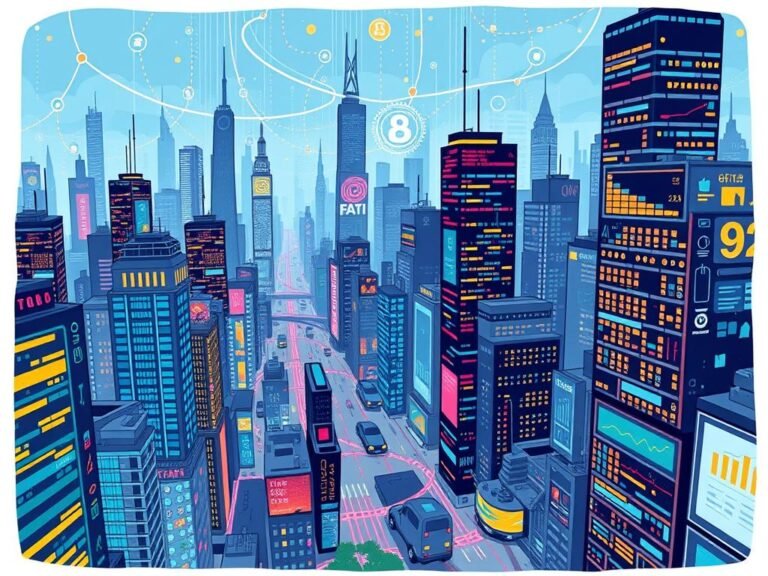Como usar o Google Drive para armazenar e compartilhar arquivos

O Google Drive é uma ferramenta de armazenamento em nuvem fornecida pelo Google, que permite aos usuários salvar e compartilhar arquivos online. Com o Google Drive, você pode facilmente armazenar seus arquivos em um local seguro e acessá-los de qualquer dispositivo, desde computadores e laptops até tablets e smartphones. Além disso, você também pode compartilhar arquivos e pastas com outras pessoas, facilitando a colaboração em projetos e o compartilhamento de informações com colegas, amigos e familiares. Neste artigo “Como usar o Google Drive para armazenar e compartilhar arquivos“, vamos explorar as diversas maneiras de usar o Google Drive para armazenar e compartilhar seus arquivos.
Como armazenar arquivos no Google Drive.
O Google Drive oferece aos usuários um espaço de armazenamento gratuito de 15 GB. Para armazenar arquivos no Google Drive, você pode simplesmente fazer o upload dos arquivos diretamente do seu dispositivo para o Drive. Isso pode ser feito arrastando e soltando os arquivos na página do Google Drive ou clicando no botão “Novo” e selecionando “Fazer o upload de arquivos”. Uma vez que os arquivos são carregados, eles serão automaticamente salvos no seu Google Drive e estarão disponíveis para acesso de qualquer dispositivo conectado à sua conta.
Você também pode aproveitar a praticidade do Google Drive em dispositivos móveis. Basta fazer o download do aplicativo do Google Drive no seu smartphone ou tablet e você poderá acessar e gerenciar seus arquivos em qualquer lugar, a qualquer momento. O aplicativo permite que você faça upload de novos arquivos, visualize e edite os arquivos existentes e até mesmo faça o download de arquivos para acessá-los offline.
O Google Drive também oferece recursos avançados de organização de arquivos. Você pode criar pastas para categorizar seus arquivos e encontrá-los facilmente quando necessário. Além disso, você pode usar marcadores e adicionar descrições aos arquivos para tornar a pesquisa e a identificação mais eficientes.
Uma vantagem adicional do Google Drive é a integração com outros aplicativos e serviços do Google. Por exemplo, você pode salvar anexos de e-mails diretamente no Google Drive, compartilhar arquivos do Google Drive por meio do Gmail e acessar documentos do Google Docs armazenados no Drive.
Se você precisar de mais espaço de armazenamento, o Google oferece planos pagos com capacidades maiores. Assim, você pode armazenar e gerenciar todos os seus arquivos em um único lugar seguro e acessível.
Como compartilhar arquivos no Google Drive.
O Google Drive oferece uma forma rápida e fácil de compartilhar seus arquivos com outras pessoas. Você pode compartilhar arquivos individuais ou pastas inteiras e ter controle total sobre as permissões de acesso de cada pessoa com quem você compartilha. É uma maneira prática de colaborar em projetos e compartilhar informações com colegas, amigos e familiares. Nesta seção, vamos explorar como compartilhar arquivos no Google Drive e aproveitar ao máximo essa funcionalidade.
Compartilhando arquivos individuais
Para compartilhar um arquivo específico no Google Drive, siga estes passos:
- Selecione o arquivo que você deseja compartilhar.
- Clique no botão “Compartilhar” no canto superior direito da tela.
- Insira o endereço de e-mail da pessoa com quem você deseja compartilhar o arquivo.
- Escolha as permissões de acesso para a pessoa, como editar, comentar ou apenas visualizar o arquivo.
- Clique em “Enviar” para compartilhar o arquivo.
Ao compartilhar um arquivo individual, você tem a flexibilidade de definir as permissões de acesso conforme a necessidade. Isso permite controlar quem pode fazer alterações no arquivo e quem pode apenas visualizar ou comentar sobre ele, garantindo a segurança e a privacidade dos seus arquivos.
Compartilhando pastas inteiras
Além de compartilhar arquivos individuais, o Google Drive também permite compartilhar pastas inteiras. Isso é útil quando você precisa compartilhar vários arquivos relacionados a um projeto ou tema específico. Siga estes passos para compartilhar uma pasta inteira:
- Selecione a pasta que você deseja compartilhar.
- Clique com o botão direito do mouse na pasta e escolha a opção “Compartilhar”.
- Insira o endereço de e-mail da pessoa com quem você deseja compartilhar a pasta.
- Defina as permissões de acesso para a pessoa, como editar, comentar ou apenas visualizar os arquivos dentro da pasta.
- Clique em “Enviar” para compartilhar a pasta.
“Compartilhar pastas é uma ótima maneira de simplificar a colaboração em projetos e garantir que todas as pessoas envolvidas tenham acesso aos arquivos importantes. Ao compartilhar uma pasta, você está permitindo que várias pessoas tenham acesso aos arquivos dentro dela, economizando tempo e esforço.”
Ao compartilhar uma pasta inteira, todos os arquivos dentro dela serão compartilhados com as mesmas permissões definidas para a pasta. Isso garante uma experiência de compartilhamento consistente e facilita a colaboração entre equipes e grupos de trabalho.
Agora que você sabe como compartilhar arquivos e pastas no Google Drive, aproveite ao máximo essa funcionalidade para colaborar em projetos e compartilhar informações de forma eficiente e segura.
Como colaborar em projetos usando o Google Drive.
O Google Drive é uma ferramenta poderosa para colaboração em projetos. Com o Google Docs, você pode trabalhar em documentos, planilhas e apresentações em tempo real com outras pessoas, permitindo que todos editem e visualizem as alterações em tempo real. Além disso, o Google Drive permite que você adicione comentários e sugestões em arquivos compartilhados, facilitando a comunicação e a colaboração em equipe. O Drive também oferece integração perfeita com outras ferramentas do Google, como o Google Docs, onde você pode criar e editar documentos diretamente no Drive.
“O Google Drive é a ferramenta ideal para a colaboração em equipe. Com o Google Docs, você pode facilmente criar e editar documentos compartilhados em tempo real, tornando o processo de colaboração mais eficiente e produtivo.” – Amanda Silva, Gerente de Projeto.
A colaboração em equipe é essencial para o sucesso de qualquer projeto. Com o Google Drive, você pode compartilhar pastas, documentos, planilhas e apresentações com sua equipe, permitindo que todos contribuam e colaborem de forma eficaz. Você pode conceder diferentes permissões de acesso para cada membro da equipe, garantindo que todos possam contribuir de acordo com seu papel no projeto.
Melhores práticas para colaboração em equipe no Google Drive:
- Compartilhe pastas e documentos relevantes com os membros da equipe.
- Atribua permissões adequadas para cada membro, definindo se podem apenas visualizar, editar ou comentar.
- Utilize o recurso de comentários para discutir ideias, fazer sugestões e fornecer feedbacks.
- Defina prazos e responsabilidades usando tarefas e lembretes no Google Calendar.
- Utilize o Google Meet para reuniões virtuais e discussões em tempo real.
A colaboração em equipe usando o Google Drive torna mais fácil para todos trabalharem juntos, independentemente de sua localização geográfica. Compartilhe seus arquivos, edite-os em conjunto e mantenha todos atualizados sobre o andamento do projeto. Com recursos como a integração com o Google Docs e a possibilidade de adicionar comentários e sugestões, o Google Drive se torna uma ferramenta indispensável para a colaboração eficaz em projetos.
Continue lendo para descobrir como acessar seus arquivos remotamente usando o Google Drive.

Como acessar seus arquivos remotamente usando o Google Drive.
Uma das principais vantagens do Google Drive é que você pode acessar seus arquivos de qualquer lugar, a qualquer momento. Com o Google Drive no seu smartphone ou tablet, você pode visualizar e editar seus arquivos, mesmo quando está offline. Além disso, você pode fazer o download dos arquivos de seu Google Drive para o dispositivo para acessá-los sem precisar de uma conexão com a internet. Isso permite que você tenha acesso aos seus arquivos mesmo quando está em movimento ou sem conexão.
Como acessar seus arquivos offline
Para acessar seus arquivos offline, basta abrir o aplicativo do Google Drive no seu dispositivo móvel e fazer o login com sua conta do Google. Assim que você estiver conectado, os arquivos que você selecionou para disponibilizar offline estarão disponíveis para visualização e edição, mesmo sem uma conexão ativa com a internet. Isso é especialmente útil quando você está viajando ou em áreas com conexão limitada.
Como fazer o download de arquivos do Google Drive
Se você precisa acessar um arquivo do Google Drive em um dispositivo sem conexão à internet, é possível fazer o download do arquivo para o dispositivo. Basta selecionar o arquivo no aplicativo do Google Drive e utilizar a opção de download. Dessa forma, você pode salvar o arquivo diretamente no seu dispositivo para acessá-lo posteriormente, mesmo sem internet. Lembre-se de que, ao fazer o download de arquivos, é importante garantir que eles sejam salvos em um local seguro e protegido.
Acesso remoto a arquivos compartilhados
Além de acessar seus próprios arquivos remotamente, o Google Drive também permite que você acesse arquivos compartilhados por outras pessoas. Se alguém compartilhou um arquivo ou uma pasta com você, você pode acessá-los pelo aplicativo do Google Drive, mesmo quando está fora do escritório ou distante do seu computador. Isso facilita a colaboração e o trabalho em equipe, permitindo que você visualize e edite os arquivos compartilhados diretamente do seu dispositivo móvel.
| Tipo de Acesso | Disponibilidade | Requisitos |
|---|---|---|
| Acesso Remoto | Acessível de qualquer lugar | Conexão à internet |
| Acesso Offline | Acessível mesmo sem internet | Configuração prévia de arquivos offline |
| Acesso a Arquivos Compartilhados | Acessível através do Google Drive | Autorização do proprietário do arquivo |
Dicas de organização e gerenciamento de arquivos no Google Drive.
Para manter seus arquivos organizados no Google Drive, é importante criar pastas e usar uma estrutura de arquivos que faça sentido para você. Você pode criar pastas para diferentes projetos, categorias ou tipos de arquivos.
Além disso, você pode usar etiquetas e marcadores para identificar e categorizar seus arquivos. Isso facilitará a busca e a localização dos documentos quando necessário.
Uma dica útil é nomear suas pastas e arquivos de forma clara e descritiva, para que você possa identificá-los rapidamente. Evite usar nomes genéricos ou ambíguos que possam causar confusão.
Outra estratégia eficiente de gerenciamento de arquivos no Google Drive é aproveitar os recursos de pesquisa avançada. Você pode usar palavras-chave, filtros e operadores de pesquisa para encontrar documentos específicos com facilidade.
Além disso, é recomendado definir permissões de acesso adequadas para cada arquivo e pasta, garantindo que apenas as pessoas autorizadas tenham acesso a informações confidenciais. Isso aumentará a segurança dos seus arquivos e protegerá suas informações pessoais e profissionais.
Como organizar seus arquivos no Google Drive:
- Crie pastas para diferentes projetos, categorias ou tipos de arquivos;
- Use etiquetas e marcadores para identificar e categorizar seus arquivos;
- Nomeie suas pastas e arquivos de forma clara e descritiva;
- Aproveite os recursos de pesquisa avançada para encontrar documentos;
- Defina permissões de acesso adequadas para garantir a segurança dos seus arquivos.
Criar uma estrutura organizada no Google Drive e adotar boas práticas de gerenciamento de arquivos ajudará você a manter seus documentos facilmente acessíveis, aumentar sua produtividade e evitar a confusão de arquivos desorganizados.
Conclusão.
O Google Drive é uma ferramenta poderosa para armazenar e compartilhar arquivos. Com um espaço de armazenamento gratuito de 15 GB e a capacidade de acessar seus arquivos de qualquer lugar, o Google Drive oferece uma solução conveniente e segura para gerenciar seus documentos. Além disso, com recursos de colaboração em tempo real, integração com outras ferramentas do Google e a capacidade de trabalhar offline, o Google Drive se destaca como uma opção versátil e eficiente para indivíduos e empresas.
Ao implementar as dicas do Google Drive mencionadas neste artigo, você poderá aproveitar ao máximo essa plataforma e otimizar sua produtividade. O Google Drive é especialmente útil para empresas que desejam compartilhar e colaborar em projetos, garantindo que todos os membros da equipe tenham acesso às versões mais recentes dos arquivos. Além disso, o recurso de acesso offline do Google Drive permite que você trabalhe em seus arquivos mesmo quando não estiver conectado à internet, oferecendo flexibilidade e conveniência.
Portanto, se você está procurando uma solução eficiente para o armazenamento e compartilhamento de arquivos, o Google Drive é a escolha ideal. Suas diversas funcionalidades, recursos de colaboração e a opção de trabalhar offline tornam essa ferramenta indispensável para qualquer pessoa ou empresa que busque otimizar sua produtividade. Experimente o Google Drive hoje mesmo e desfrute dos benefícios que essa plataforma tem a oferecer para simplificar a sua vida digital!
FAQ
Q: Como eu uso o Google Drive para armazenar meus arquivos?
A: Para armazenar seus arquivos no Google Drive, você pode fazer o upload dos arquivos diretamente do seu dispositivo para o Drive. Isso pode ser feito arrastando e soltando os arquivos na página do Google Drive ou clicando no botão “Novo” e selecionando “Fazer o upload de arquivos”. Uma vez que os arquivos são carregados, eles serão automaticamente salvos no seu Google Drive e estarão disponíveis para acesso de qualquer dispositivo conectado à sua conta.
Q: Como posso compartilhar arquivos no Google Drive?
A: Você pode compartilhar arquivos individuais ou pastas inteiras no Google Drive. Para compartilhar um arquivo, basta selecioná-lo, clicar no botão “Compartilhar” e inserir o endereço de e-mail da pessoa com quem você deseja compartilhar. Você pode definir as permissões de acesso da pessoa, permitindo que ela edite, comente ou apenas visualize o arquivo. Além disso, você pode compartilhar uma pasta inteira, permitindo que várias pessoas tenham acesso aos arquivos dentro dela.
Q: Como posso colaborar em projetos usando o Google Drive?
A: Com o Google Drive, você pode colaborar em projetos em tempo real. Utilizando o Google Docs, você pode trabalhar em documentos, planilhas e apresentações simultaneamente com outras pessoas. Isso permite que todos possam editar e visualizar as alterações imediatamente. Além disso, é possível adicionar comentários e sugestões em arquivos compartilhados, facilitando a comunicação e a colaboração em equipe.
Q: Como eu acesso meus arquivos remotamente usando o Google Drive?
A: Com o Google Drive no seu smartphone ou tablet, você pode acessar e editar seus arquivos mesmo quando está offline. Além disso, você pode fazer o download dos arquivos do seu Google Drive para o dispositivo, permitindo que você os acesse sem estar conectado à internet. Isso oferece a flexibilidade de acessar seus arquivos em movimento ou em locais sem conexão com a internet.
Q: Quais são algumas dicas para organizar e gerenciar meus arquivos no Google Drive?
A: Para manter seus arquivos organizados no Google Drive, você pode criar pastas e usar uma estrutura de arquivos que faça sentido para você. Crie pastas para projetos, categorias ou tipos de arquivos. Além disso, utilize etiquetas e marcadores para identificar e categorizar seus arquivos. Para aumentar a segurança, defina permissões de acesso adequadas para cada arquivo e pasta, garantindo que apenas pessoas autorizadas tenham acesso a informações confidenciais.
Q: Quais são algumas dicas úteis relacionadas ao Google Drive?
A: Algumas dicas úteis relacionadas ao Google Drive incluem a integração perfeita com outras ferramentas do Google, como o Google Docs, onde você pode criar e editar documentos diretamente no Drive. O Google Drive também oferece um espaço de armazenamento gratuito de 15 GB, acesso offline aos seus arquivos e a capacidade de compartilhar arquivos e colaborar em projetos de forma fácil e segura.
“Explore mais artigos de tecnologia cativantes no Tech By TeHub! Aprofunde-se no mundo da tecnologia e mantenha-se informado.”